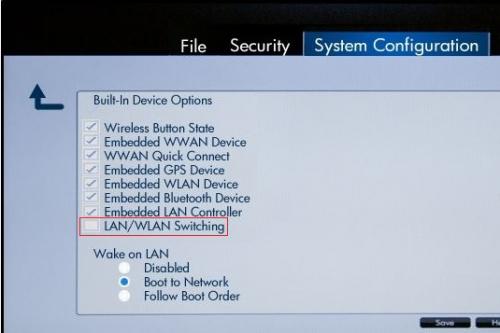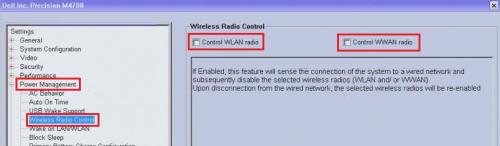Wie verwende ich eine drahtlose und kabelgebundene Verbindung gleichzeitig in Windows 7?
Ich benutze Windows 7. Problem ist bei der Verwendung von Internet in Wireless Wenn ich LAN-Kabel an meinen Laptop anschließe, stoppt es die drahtlose Verbindung und die Kabelverbindung wird aktiv.
Ich benutze das Internet über WLAN und mache meine Arbeit über eine Kabelverbindung. Ich möchte drahtlose und kabelgebundene Verbindungen gleichzeitig verwenden
WIE verwende ich eine drahtlose und kabelgebundene Verbindung gleichzeitig?
7 answers
Der Trick besteht darin, die Netzwerkkartenpriorität so zu ändern, dass die drahtlose Verbindung aktiv bleibt, wenn eine Kabelverbindung hergestellt wird.
Der erste Schritt besteht darin, zur Seite "Systemsteuerung > Netzwerk und Internet > Netzwerk-und Freigabecenter" zu gelangen. Klicken Sie auf der linken Seite dieser Seite auf den Link "Adaptereinstellungen ändern". Dies sollte Sie zur Seite "Systemsteuerung > Netzwerk und Internet > Netzwerkverbindungen >" bringen.
Wählen Sie die drahtlose Verbindung aus, klicken Sie mit der rechten Maustaste auf "Eigenschaften" und geben Sie ein Administratorkennwort an (falls erforderlich). Dies sollte Sie zu einem Dialogfeld mit dem Namen [wireless connect name] Properties " bringen.
Scrollen Sie im Listenfeld mit dem Titel "Diese Verbindung verwendet die folgenden Elemente:" nach unten zu "Internet Protocol Version 4 (TCP/IPv4)" und wählen Sie es aus. Die Befehlsschaltfläche "Eigenschaften" wird aktiviert; Klicken Sie darauf. Dadurch sollte Ihnen ein Dialogfeld mit dem Namen "Internet Protocol Version 4 (TCP/IPv4) Eigenschaften".
Klicken Sie auf die Schaltfläche" Erweitert". Dies sollte Sie zu bringen ein Dialogfeld mit dem Namen "Erweiterte TCP / IP-Einstellungen".
Am unteren Rand des Dialogfelds sollte ein Kontrollkästchen mit dem Namen "Automatische Metrik"vorhanden sein. Un überprüfe es. Dadurch wird ein Textfeld mit dem Namen "Schnittstellenmetrik"aktiviert. Geben Sie eine Nummer ein. Es muss größer als 1 sein (reserviert für Loopback) und die Nummer, die Sie für das kabelgebundene Netzwerk auswählen (siehe unten).
Klicken Sie auf drei" OK "- Befehlstasten, um zur "Systemsteuerung > Netzwerk und Internet > Netzwerkverbindungen >" zurückzukehren." Seite.
Wiederholen Sie das Obige für die Kabelverbindung:
Wählen Sie die Kabelverbindung aus und klicken Sie mit der rechten Maustaste auf "Eigenschaften", um zum Dialogfeld" Eigenschaften der Kabelverbindung] " zu gelangen.
Wählen Sie den IPv4-Listeneintrag aus, klicken Sie auf " Eigenschaften "und klicken Sie im nächsten Dialogfeld auf"Erweitert".
Wieder UnAktivieren Sie "Automatische Metrik" und geben Sie eine Zahl in das Feld "Schnittstellenmetrik" ein. Es muss größer als 1 sein, aber kleiner als die Zahl, die Sie oben gewählt haben.
I würde annehmen, dass es auch möglich ist, dem kabelgebundenen Netzwerk eine höhere Priorität als dem drahtlosen zu geben, aber ich habe das nicht getestet.
Bemerkung: Einige andere Antworten gefragt, warum würde man das tun möchte. Es ist nicht für einen verbesserten Durchsatz; Ich bezweifle, dass Windows den Datenverkehr effektiv zwischen zwei solchen Netzwerken aufteilen könnte. Stattdessen ist es so, dass die Maschine an zwei verschiedene Netzwerke angeschlossen werden kann. In meinem Fall geht das drahtlose Netzwerk zu meinem ISP und das kabelgebundene Netzwerk zu meinem Netzwerk-Attached Storage Server.
Hinweis: Ich habe diese allgemeine Idee in einem How-To-Geek-Artikel mit dem Titel "So ändern Sie die Priorität von kabelgebundenen/drahtlosen Netzwerkkarten in Windows"gefunden. Der Artikel hat Screenshots, aber ich habe eine Zusammenfassung beigefügt, falls der Link tot ist, und es etwas anders erklärt.
Warning: date(): Invalid date.timezone value 'Europe/Kyiv', we selected the timezone 'UTC' for now. in /var/www/agent_stack/data/www/techietown.info/template/agent.layouts/content.php on line 61
2016-02-27 10:45:26
Einige Computer haben eine BIOS-Einstellung, die dieses Verhalten bestimmt. Ob diese BIOS-Funktion vorhanden ist und wo sie zu finden ist, ist modellspezifisch, aber hier sind ein paar Beispiele, die Ihnen zumindest helfen sollten, herauszufinden, wonach Sie suchen müssen, wenn Sie ein anderes Modell haben.
-
Wechseln Sie auf HP-Laptops (wahrscheinlich alle neueren Modelle, aber ich kann für EliteBook -, ProBook-und ZBook-Systeme bürgen) zur Registerkarte Systemkonfiguration, wählen Sie Integrierte Geräteoptionen und deaktivieren Sie das Kontrollkästchen neben LAN/WLAN-Switching - .
-
Gehen Sie auf aktuellen Dell-Laptops zu Einstellungen → Energie-Management → Wireless Radio Control, und im rechten Bereich deaktivieren Sie das Kontrollkästchen neben Control WLAN radio.
AFAIK Diese BIOS-Funktion ist auf Lenovo-Laptops zum Zeitpunkt des Schreibens nicht vorhanden.
Warning: date(): Invalid date.timezone value 'Europe/Kyiv', we selected the timezone 'UTC' for now. in /var/www/agent_stack/data/www/techietown.info/template/agent.layouts/content.php on line 61
2016-10-01 21:38:14
Wahrscheinlich ist auf der WLAN-Karte Ihres Laptops standardmäßig die Funktion "Auf Kabelverbindung deaktivieren" konfiguriert.
- Starten Sie in der Windows 7-Systemsteuerung das Netzwerk-und Freigabecenter
- Klicken Sie auf "Adaptereinstellungen ändern"
- Rechtsklick auf den verwendeten WLAN-Adapter
- Linksklick auf "Eigenschaften"
- Klicken Sie auf der Registerkarte Netzwerk im Fenster Eigenschaften der drahtlosen Netzwerkverbindung auf "Konfigurieren"
- Das zeigt das Eigenschaftenfenster des Wireless an Karte.
- Klicken Sie auf die Registerkarte" Erweitert "und prüfen Sie, ob es eine Option für" Auf Kabelverbindung deaktivieren " oder eine ähnliche Sprache gibt.
- Falls vorhanden und aktiviert, deaktivieren Sie es.
Warning: date(): Invalid date.timezone value 'Europe/Kyiv', we selected the timezone 'UTC' for now. in /var/www/agent_stack/data/www/techietown.info/template/agent.layouts/content.php on line 61
2014-09-17 02:39:44
Follow-up mit einer früheren Antwort von @Steve, (dh: Netzwerkverbindungen - > Eigenschaften - > TCP / IPv4-Eigenschaften - > Erweitert - > Deaktivieren Sie die automatische Metrik usw.) Für meine Umstände funktionierte es bei mir umgekehrt, die "Schnittstellenmetrik" auf die entgegengesetzte Weise festzulegen, dh: Gerät mit höherer Priorität = niedrigere Nummer.
Auch nach einem Beitrag von hier.
Warning: date(): Invalid date.timezone value 'Europe/Kyiv', we selected the timezone 'UTC' for now. in /var/www/agent_stack/data/www/techietown.info/template/agent.layouts/content.php on line 61
2018-03-07 04:49:20
Dies könnte etwas spät sein, aber ja, Sie können das tun, Sie benötigen jedoch einen Cisco-Router...
Cisco-Router sind in der Lage, zwei Verbindungen zu einem Gerät zu machen, was Sie suchen, ist entweder ungleiche Kosten Pfad Load Balancing oder gleich Kosten Pfad Load Balancing. Der Router überträgt die Daten über beide Verbindungen, Wenn Sie maximale Geschwindigkeit möchten, ist es am besten, einen Cisco Gigabit Router mit Wireless-N oder Wireless-AC zu bekommen. Hoffe diese Hilfe
Warning: date(): Invalid date.timezone value 'Europe/Kyiv', we selected the timezone 'UTC' for now. in /var/www/agent_stack/data/www/techietown.info/template/agent.layouts/content.php on line 61
2012-11-15 04:06:52
Sie sollten die Verbindungen überbrücken.
- Klicken Sie unter Windows 7 auf das Windows-Symbol. Typ Netzwerk anzeigen verbindungen und drücken Sie die Eingabetaste.
- Identifizieren Sie Ihre Ethernet-Verbindung und Ihre drahtlose Verbindung. Die Ethernet-Verbindung wird als lokale Verbindung bezeichnet und die drahtlose Verbindung wird drahtlose Netzwerkverbindung genannt.
- Klicken Sie auf Lokale Verbindung, um sie auszuwählen.
- Halten Sie die Strg-Taste gedrückt und klicken Sie auf Drahtlose Netzwerkverbindung, um sie auszuwählen. Jetzt sollten Sie beide Verbindungen haben ausgew.
- Klicken Sie mit der rechten Maustaste auf die Auswahl und wählen Sie Bridge Connections.
Dies hat keinen Sinn, da Sie nur zweimal eine Verbindung zum selben Endrouter mit derselben WAN-Bandbreite herstellen. Die Tatsache, dass Sie 2 Verbindungen haben, kann die Redundanz erhöhen, ist aber in einer Haushaltsumgebung sinnlos.
Zweitens weiß Windows nicht, wie 2 Verbindungen gleichzeitig verwaltet werden sollen. Um beispielsweise eine Verbindung zu einer Website herzustellen, müssen Sie einen 3-Wege-Handshake durchführen, bevor Daten mithilfe von Paketen übertragen werden, die die MAC-Adresse des Ziels enthalten. Ihrer der Router sendet an dieselbe Schnittstelle, die ihn angefordert hat, da die Anwendungsschicht (Windows) erwartet, dass das spezifische Paket eintrifft.
Warning: date(): Invalid date.timezone value 'Europe/Kyiv', we selected the timezone 'UTC' for now. in /var/www/agent_stack/data/www/techietown.info/template/agent.layouts/content.php on line 61
2014-06-19 19:28:01